Seguro que has visto últimamente varios mosaicos o banners en cuentas de Instagram, artistas, diseñadores o marcas que muestran su contenido en forma de varias fotos que tienen un resultado final pero visto en conjunto no cada una de las fotos. Lo que lleva al seguidor a revisar qué es la gran foto en el perfil.
Básicamente un mosaico es la división de una foto en cuadrados perfectos. Debes tener en cuenta que Instagram muestra tus publicaciones de 3 en 3 en el plano horizontal, lo que significa que debes dividir tu foto en máximo 3 cuadrados en el plano horizontal. Para el plano vertical no hay límite, solo depende del número de imágenes que vayas publicando.
Si quieres crear un mosaico con Iphone puedes bajarte la aplicación para iOS Tile Pic, es gratuita, aunque ofrece publicidad dentro de la app.
La verdad que esta muy bien esta app, no tendrás marcas de agua en el mosaico y es muy sencilla de usar. Como limitaciones tienes que solo puedes crear mosaicos de un máximo de 3×3, es decir dividir tu imagen en 9 partes pequeñas para publicarla ordenadamente en Instagram.
Lo genial esta en que te permite crear un mosaico compuesto, esto significa que puedes tener más de una foto.
Ok, a lo que vinimos. Una vez instalada Tile Pic, seleccionas la opción de «create tiles», escoges cuántos cuadros quieres de la rejilla que ves marcada en gris.
Ya seleccionados los cuadros verás que están en verde y en el «ícono de fotos guardadas» (el cuarto de izquierda a derecha) que esta abajo, vas a buscar la imagen en tu carrete. Si la foto es grande o de otras proporciones, podrás centrarla o ajustarla en la rejilla.
Una vez esta lista la imagen, verificas con OK y guardas con el ícono de «flecha para abajo», de esta manera quedarán las fotos guardadas en partes iguales en tu carrete.
Ahora sí vas a Instagram y compruebas que el número de fotos últimamente publicadas en tu perfil es de 3, que no hayan 2 o 1, es decir espacios en blanco. Esto con el fin que el mosaico quede perfecto en la fila siguiente de 3 y no se desajuste por ir ocupando los espacios libres.
Ya comprobado esto, solo tendrás que publicar cada una de las fotos (por ejemplo 9) en el orden que Tile Pic te las deja grabadas. Debes comenzar desde la esquina inferior derecha hasta la esquina superior izquierda.
Cuando termines de publicar vas a tu perfil a verificar que todo haya quedado correctamente.
Et Voilà!
Imagen portada: Mashable.com
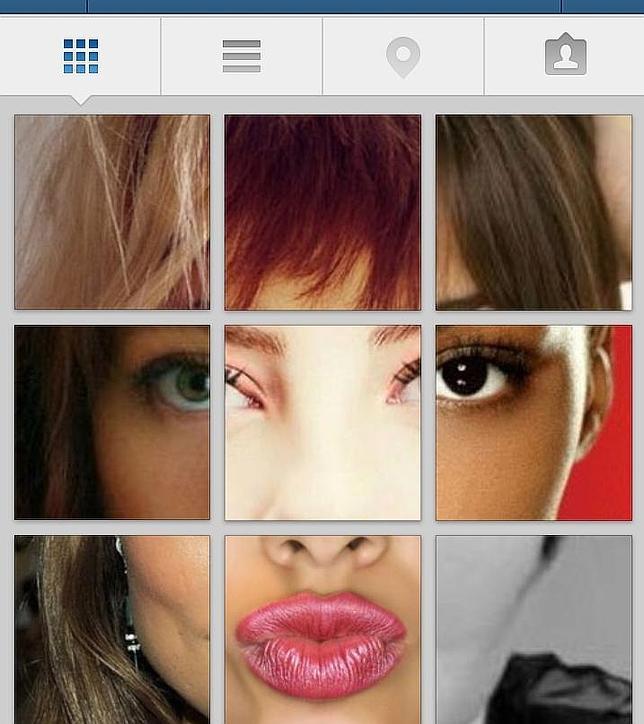
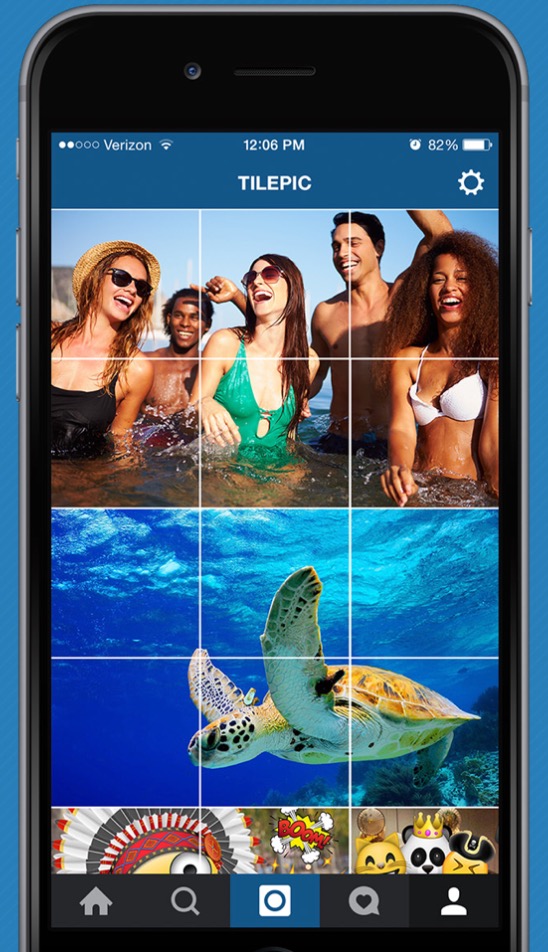
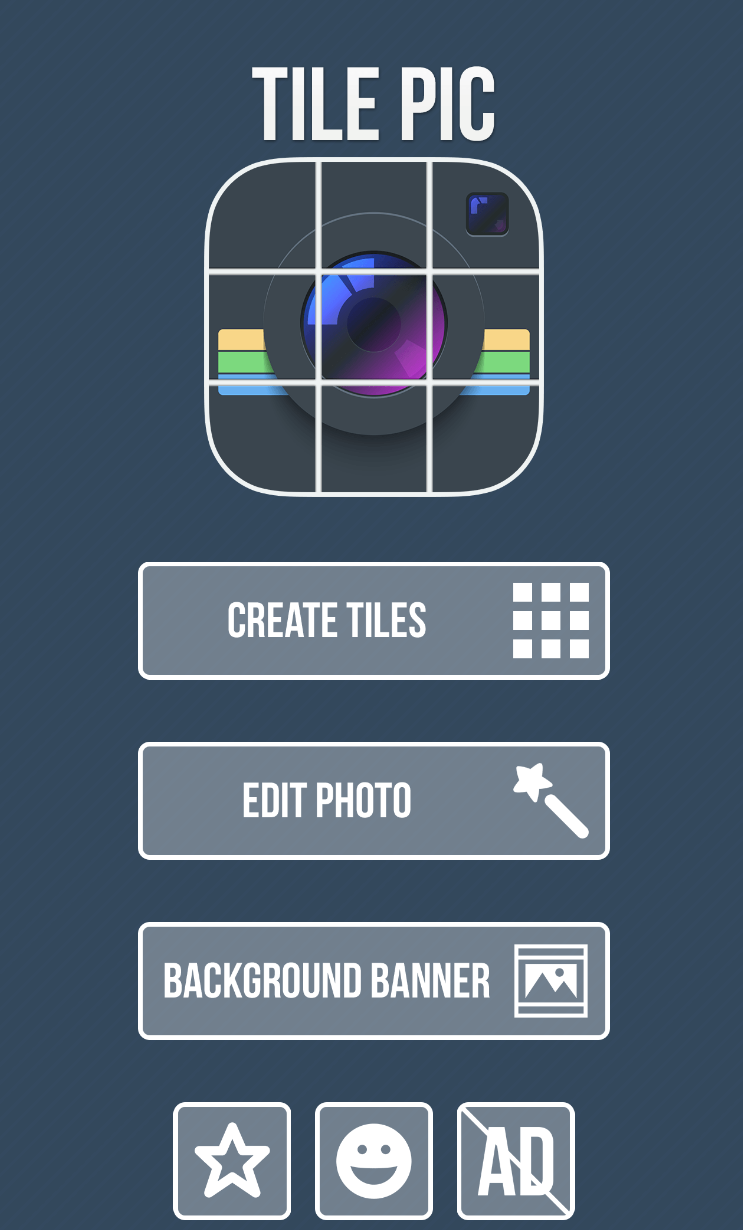
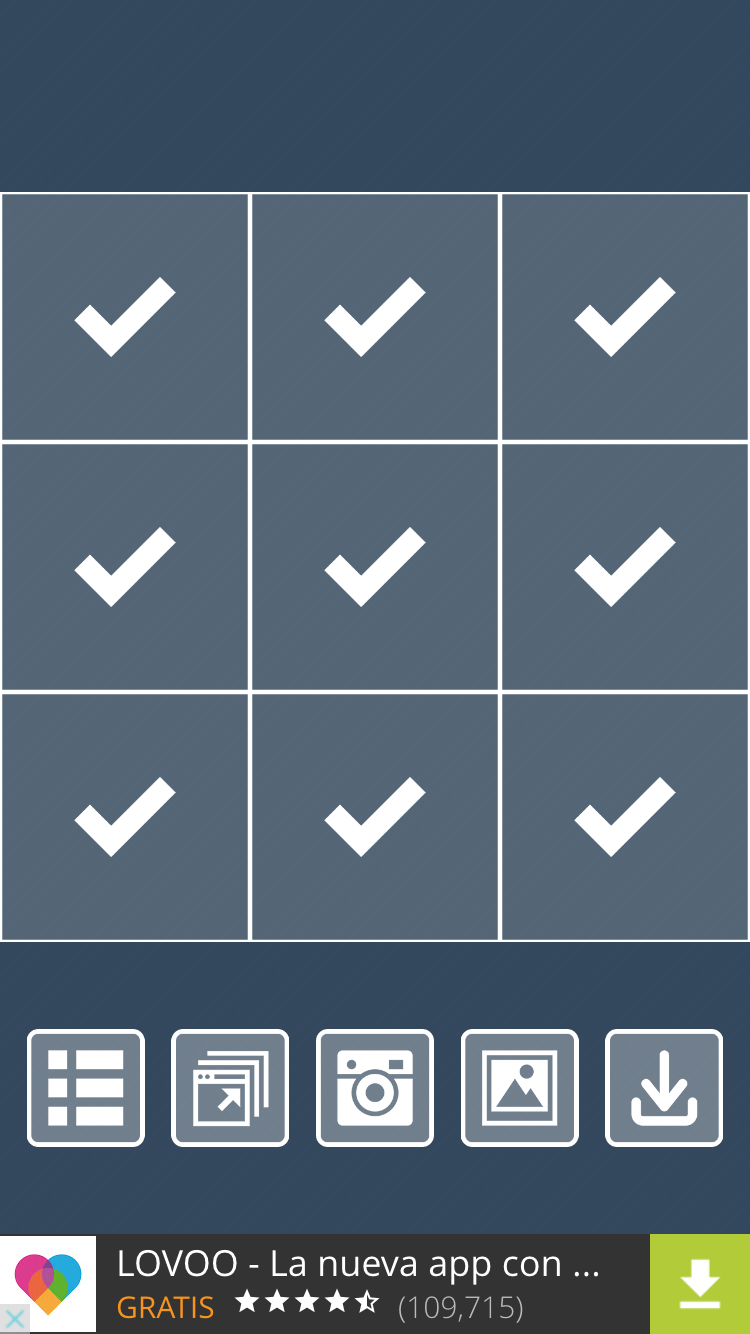
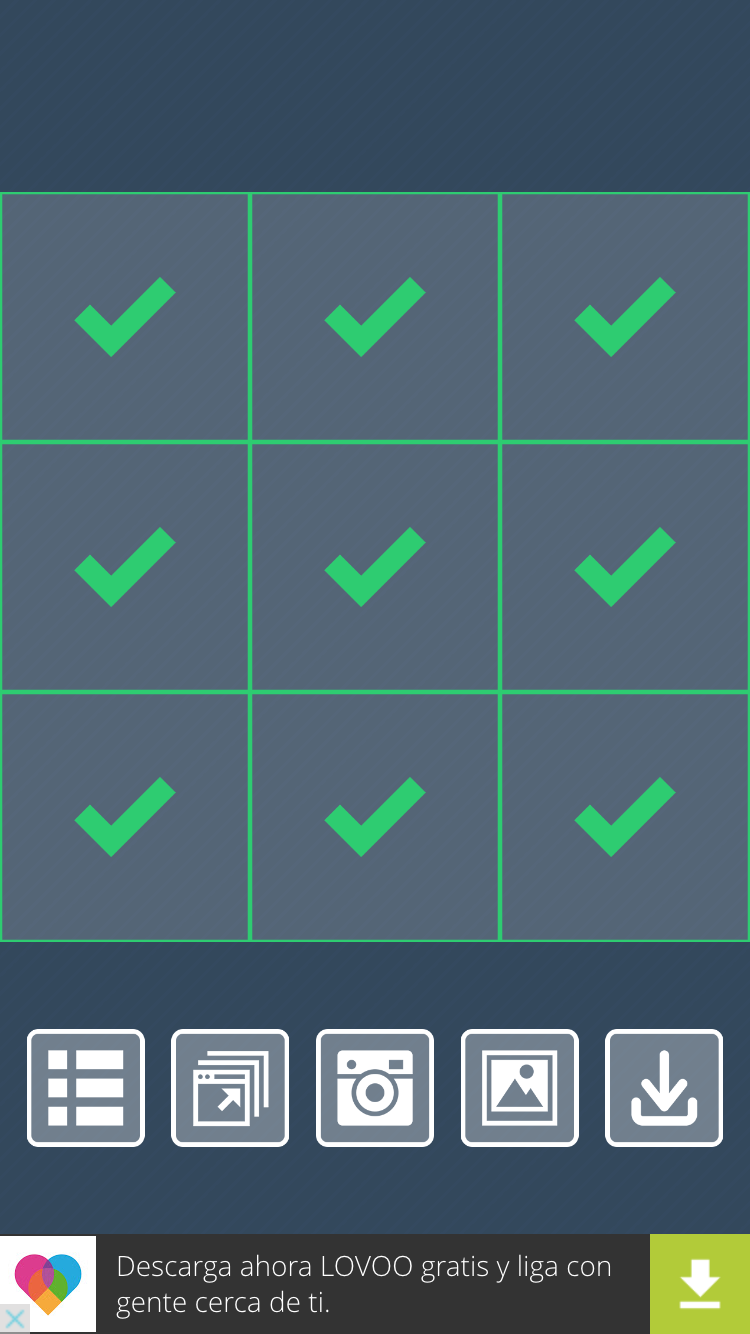
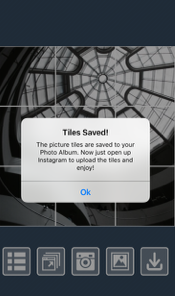
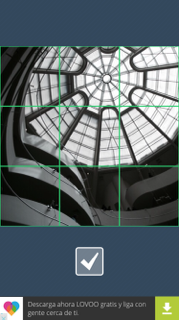
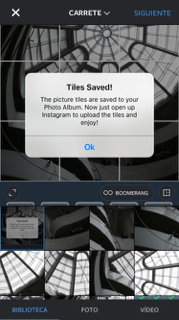
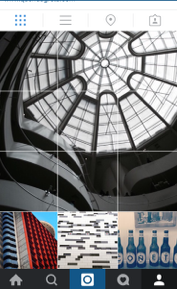
Leave A Comment